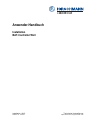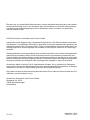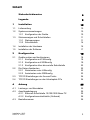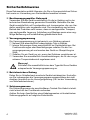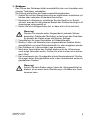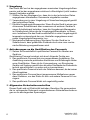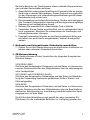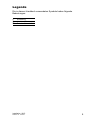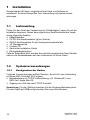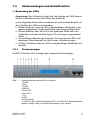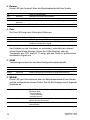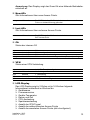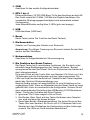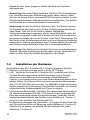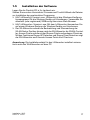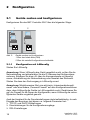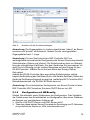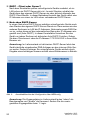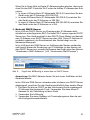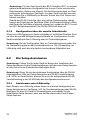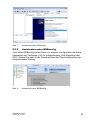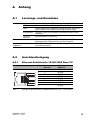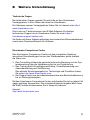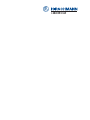Installation WLC
Release
04
07/2019
Technische Unterstützung
https://hirschmann-support.belden.com
Anwender-Handbuch
Installation
BAT-Controller WLC

23.7.19
Installation WLC
Release
04
07/2019
Die Nennung von geschützten Warenzeichen in diesem Handbuch berechtigt auch ohne beson-
dere Kennzeichnung nicht zu der Annahme, dass solche Namen im Sinne der Warenzeichen-
und Markenschutz-Gesetzgebung als frei zu betrachten wären und daher von jedermann
benutzt werden dürften.
© 2019 Hirschmann Automation and Control GmbH
Handbücher sowie Software sind urheberrechtlich geschützt. Alle Rechte bleiben vorbehalten.
Das Kopieren, Vervielfältigen, Übersetzen, Umsetzen in irgendein elektronisches Medium oder
maschinell lesbare Form im Ganzen oder in Teilen ist nicht gestattet. Eine Ausnahme gilt für die
Anfertigungen einer Sicherungskopie der Software für den eigenen Gebrauch zu Sicherungs-
zwecken.
Die beschriebenen Leistungsmerkmale sind nur dann verbindlich, wenn sie bei Vertragsschluss
ausdrücklich vereinbart wurden. Diese Druckschrift wurde von Hirschmann Automation and
Control GmbH nach bestem Wissen erstellt. Hirschmann behält sich das Recht vor, den Inhalt
dieser Druckschrift ohne Ankündigung zu ändern. Hirschmann gibt keine Garantie oder Gewähr-
leistung hinsichtlich der Richtigkeit oder Genauigkeit der Angaben in dieser Druckschrift.
Hirschmann haftet in keinem Fall für irgendwelche Schäden, die in irgendeinem Zusammen-
hang mit der Nutzung der Netzkomponenten oder ihrer Betriebssoftware entstehen. Im Übrigen
verweisen wir auf die im Lizenzvertrag genannten Nutzungsbedingungen.
Die jeweils neueste Version dieses Handbuches finden Sie im Internet auf den Hirschmann-Pro-
duktseiten (www.hirschmann.com).
Hirschmann Automation and Control GmbH
Stuttgarter Str. 45-51
72654 Neckartenzlingen
Deutschland

Installation WLC
Release
04
07/2019
3
Inhalt
Sicherheitshinweise 4
Legende 9
1 Installation 10
1.1 Lieferumfang 10
1.2 Systemvoraussetzungen 10
1.2.1 Konfiguration der Geräte 10
1.3 Statusanzeigen und Schnittstellen 11
1.3.1 Statusanzeigen 11
1.3.2 Schnittstellen 14
1.4 Installation der Hardware 16
1.5 Installation der Software 17
2 Konfiguration 18
2.1 Geräte suchen und konfigurieren 18
2.1.1 Konfiguration mit LANconfig 18
2.1.2 Konfiguration mit WEBconfig 19
2.1.3 Konfiguration über die serielle Schnittstelle 22
2.2 Die Setup-Assistenten 22
2.2.1 Assistenten unter LANconfig 22
2.2.2 Assistenten unter WEBconfig 23
2.3 TCP/IP-Einstellungen der Access Points 24
2.4 TCP/IP-Einstellungen an den Arbeitsplatz-PCs 24
A Anhang 25
A.1 Leistungs- und Kenndaten 25
A.2 Anschlussbelegung 25
A.2.1 Ethernet-Schnittstelle 10/100/1000 Base-TX 25
A.2.2 Konfigurationsschnittstelle (Outband) 26
A.3 Bestellnummern 26

4
Installation WLC
Release
04
07/2019
Sicherheitshinweise
Diese Dokumentation enthält Hinweise, die Sie zu Ihrer persönlichen Sicher-
heit sowie zur Vermeidung von Sachschäden beachten müssen.
Bestimmungsgemäßer Gebrauch
Verwenden Sie das Gerät ausschließlich für die im Katalog und in der
technischen Beschreibung genannten Einsatzfälle. Betreiben Sie das
Gerät ausschließlich mit Fremdgeräten und -komponenten, die vom Her-
steller empfohlen oder zugelassen sind. Der einwandfreie und sichere
Betrieb des Produktes setzt voraus, dass ein sachgemäßer Transport,
eine sachgemäße Lagerung, Aufstellung und Montage sowie eine sorg-
fältige Bedienung und Instandhaltung gewährleistet sind.
Versorgungsspannung
Die Versorgungsspannung ist galvanisch vom Gehäuse getrennt.
Nehmen Sie ausschließlich unbeschädigte Teile in Betrieb.
Interne Sicherungen lösen ausschließlich bei Gerätedefekt aus. Bei
Funktionsstörungen oder Beschädigungen schalten Sie die Ver-
sorgungsspannung ab und senden das Gerät zur Überprüfung ins
Werk.
Schalten Sie ein Gerät nur ein, wenn das Gehäuse verschlossen ist.
Verwenden Sie ausschließlich Anschlussleitungen, die für den vorge-
sehenen Temperaturbereich zugelassen sind.
Warnung!
Schließen Sie ausschließlich eine dem Typschild Ihres Gerätes
entsprechende Versorgungsspannung an.
Betriebssichere Erdung
Erden Sie im Schaltschrank montierte Geräte betriebssicher. Kontrollie-
ren Sie insbesondere die Versorgungsspannungsanschlüsse bei nicht
direktem Anschluß an die Versorgungsleitung (z.B. bei der Verwendung
von Mehrfachsteckdosen).
Schirmungsmasse
Die Schirmungsmasse der anschließbaren Twisted-Pair-Kabel ist elekt-
risch leitend mit der Frontblende verbunden.
Achten Sie beim Anschließen eines Kabelsegmentes mit kontaktiertem
Schirmungsgeflecht auf mögliche Erdschleifen.

Installation WLC
Release
04
07/2019
5
Gehäuse
Das Öffnen des Gehäuses bleibt ausschließlich den vom Hersteller auto-
risierten Technikern vorbehalten.
Die Erdung erfolgt über die Spannungszuführungsbuchse.
Achten Sie auf die Übereinstimmung der elektrischen Installation mit
lokalen oder nationalen Sicherheitsvorschriften.
Reduzierte Luftströmung: Installieren Sie das Gerät so im Schalt-
schrank, dass die für den sicheren Betrieb des Gerätes benötigte Luft-
strommenge sichergestellt ist.
Halten Sie die Lüftungsschlitze frei, so dass die Luft frei zirkuliert.
Warnung!
Stecken Sie niemals spitze Gegenstände (schmale Schrau-
bendreher, Drähte oder Ähnliches) in das Innere des Produktes.
Es besteht die Gefahr eines elektrischen Schlags.
Verschließen Sie leere Steckplätze mit Abdeckblenden.
Module, Lüfter und Netzteile eines eingeschalteten Gerätes dürfen
ausschließlich von einer Elektrofachkraft ein- oder ausgebaut werden.
Das Gehäuse ist in horizontaler Lage einzubauen.
Nach dem Ausschalten des Gerätes drehen sich die Lüfterrotoren
noch einige Sekunden weiter. Greifen Sie nicht in einen sich drehen-
den Lüfter!
Der Innenbereich der Grundgeräte ist kein Benutzerbereich! Greifen
Sie wegen hoher Energiedichten nicht in den Innenbereich eines ein-
geschalteten Gerätes.
Warnung!
Achten Sie beim Einbau darauf, dass die Lüftungsschlitze frei
bleiben, da es sonst durch Überhitzung zu Schäden am Gerät
kommen kann.

6
Installation WLC
Release
04
07/2019
Umgebung
Das Gerät darf nur bei der angegebenen maximalen Umgebungslufttem-
peratur und bei der angegebenen relativen Luftfeuchtigkeit (nicht konden-
sierend) betrieben werden.
Wählen Sie den Montageort so, dass die in den technischen Daten
angegebenen klimatischen Grenzwerte eingehalten werden.
Verwendung nur in einer Umgebung mit Verschmutzungsgrad gemäß
den technischen Daten
Erhöhte Umgebungslufttemperatur: Wenn Sie das Gerät in einem ges-
chlossenen Schaltschrank oder zusammen mit weiteren Geräten in
einem Schaltschrank betreiben, kann die Umgebungslufttemperatur
im Schaltschrank höher als die Umgebungslufttemperatur im Raum
sein. Installieren Sie das Gerät ausschließlich in einer Umgebungsluft-
temperatur entsprechend der vom Hersteller angegebenen maxi-
malen Umgebungslufttemperatur t
max
.
Mechanische Beanspruchung: Montieren Sie das Gerät so im
Schaltschrank, dass gefährliche Zustände durch eine raue mecha-
nische Belastung ausgeschlossen sind.
Anforderungen an die Qualifikation des Personals
Setzen Sie ausschließlich qualifiziertes Personal für Arbeiten am
Gerät ein.
Qualifiziertes Personal zeichnet sich durch folgende Punkte aus:
Das qualifizierte Personal hat eine angemessene Ausbildung. Die
Ausbildung sowie die praktischen Kenntnisse und Erfahrungen bilden
seine Qualifikation. Diese ist die Voraussetzung, um Stromkreise,
Geräte und Systeme gemäß den aktuellen Standards der Sicherheits-
technik anzuschließen, zu erden und zu kennzeichnen.
Das qualifizierte Personal ist sich der Gefahren bewusst, die bei seiner
Arbeit bestehen.
Das qualifizierte Personal kennt angemessene Maßnahmen gegen
diese Gefahren, um das Risiko für sich und andere Personen zu ver-
ringern.
Das qualifizierte Personal bildet sich regelmäßig weiter.
Allgemeine Sicherheitsvorschriften
Dieses Gerät wird mit Elektrizität betrieben. Beachten Sie genauestens
die im vorliegenden Dokument vorgeschriebenen Sicherheitsanforderun-
gen an die anzulegenden Spannungen.

Installation WLC
Release
04
07/2019
7
Bei Nicht-Beachten der Warnhinweise können deshalb Körperverletzun-
gen und/oder Sachschäden auftreten.
Ausschließlich entsprechend qualifiziertes Personal sollte an diesem
Gerät oder in dessen Nähe arbeiten. Dieses Personal muss gründlich
mit den Warnungen und Instandhaltungsmaßnahmen gemäß dieser
Betriebsanleitung vertraut sein.
Der einwandfreie und sichere Betrieb dieses Gerätes setzt sachgemä-
ßen Transport, fachgerechte Lagerung und Montage sowie sorgfältige
Bedienung und Instandhaltung voraus.
Nehmen Sie ausschließlich unbeschädigte Teile in Betrieb.
Verwenden Sie die Geräte ausschließlich, wie im vorliegenden Hand-
buch vorgesehen. Beachten Sie insbesondere die Warnungen und
sicherheitsrelevanten Hinweise.
Eventuell notwendige Arbeiten an der Elektroinstallation dürfen aus-
schließlich von einer hierfür ausgebildeten Fachkraft durchgeführt
werden.
Nationale und internationale Sicherheitsvorschriften
Achten Sie auf die Übereinstimmung der elektrischen Installation mit
lokalen oder nationalen Sicherheitsvorschriften.
CE-Kennzeichnung
Die Geräte stimmen mit den Vorschriften der folgenden Europäischen
Richtlinie überein:
2014/30/EU (EMV)
Richtlinie des Europäischen Parlaments und des Rates zur Harmonisie-
rung der Rechtsvorschriften der Mitgliedstaaten über die elektromagneti-
sche Verträglichkeit.
2011/65/EU und 2015/863/EU (RoHS)
Richtlinie des Europäischen Parlamentes und des Rates zur Beschrän-
kung der Verwendung bestimmter gefährlicher Stoffe in Elektro- und
Elektronikgeräten.
2014/35/EU
Richtlinie des Europäischen Parlaments und des Rates zur Harmonisie-
rung der Rechtsvorschriften der Mitgliedstaaten über die Bereitstellung
elektrischer Betriebsmittel zur Verwendung innerhalb bestimmter Span-
nungsgrenzen auf dem Markt.
Die EU-Konformitätserklärung wird gemäß den oben genannten EU-
Richtlinie(n) für die zuständigen Behörden zur Verfügung gehalten bei:

8
Installation WLC
Release
04
07/2019
Hirschmann Automation and Control GmbH
Stuttgarter Str. 45-51
72654 Neckartenzlingen
Deutschland
Das Produkt ist einsetzbar im Industriebereich.
Störfestigkeit: EN 55024
Störaussendung: EN 55032
Sicherheit: EN 60950-1
Warnung! Dies ist eine Einrichtung der Klasse A. Diese Einrichtung kann
im Wohnbereich Funkstörungen verursachen; in diesem Fall kann vom
Betreiber verlangt werden, angemessene Maßnahmen durchzuführen.
FCC-Hinweis
Dieses Gerät entspricht Teil 15 der FCC-Vorschriften. Das Funktionieren
ist abhängig von den zwei folgenden Bedingungen: (1) dieses Gerät darf
keine schädlichen Störungen verursachen; (2) dieses Gerät muss jede
empfangene Störung akzeptieren, einschließlich der Störungen, die uner-
wünschtes Funktionieren bewirken könnten.
Es wurde nach entsprechender Prüfung festgestellt, dass dieses Gerät
den Anforderungen an ein Digitalgerät der Klasse A gemäß Teil 15 der
FCC-Vorschriften entspricht.
Diese Anforderungen sind darauf ausgelegt, einen angemessenen
Schutz gegen Funkstörungen zu bieten, wenn das Gerät im gewerblichen
Bereich eingesetzt wird. Das Gerät erzeugt und verwendet Hochfrequen-
zen und kann diese auch ausstrahlen. Wenn es nicht entsprechend die-
ser Betriebsanleitung installiert und benutzt wird, kann es Störungen des
Funkverkehrs verursachen. Der Betrieb dieses Gerätes in einem Wohn-
bereich kann ebenfalls Funkstörungen verursachen; der Benutzer ist in
diesem Fall verpflichtet, Funkstörungen auf seine Kosten zu beseitigen.
Recycling-Hinweis
Dieses Gerät ist nach seiner Verwendung entsprechend den aktuellen
Entsorgungsvorschriften Ihres Landkreises, Landes und Staates als Elek-
tronikschrott einer geordneten Entsorgung zuzuführen.

Installation WLC
Release
04
07/2019
9
Legende
Die in diesem Handbuch verwendeten Symbole haben folgende
Bedeutungen:
Aufzählung
Arbeitsschritt
Zwischenüberschrift

10
Installation WLC
Release
04
07/2019
1 Installation
Dieses Kapitel hilft Ihnen, möglichst schnell Hard- und Software zu
installieren. Zunächst überprüfen Sie Lieferumfang und Systemvoraus-
setzungen.
1.1 Lieferumfang
Prüfen Sie den Inhalt der Verpackung auf Vollständigkeit, bevor Sie mit der
Installation beginnen. Neben dem eigentlichen Gerät beinhaltet die Verpa-
ckung folgendes Zubehör:
Kaltgerätekabel
CAT5-LAN-Anschlusskabel (grüne Stecker)
RS232-Anschlusskabel für die Konfigurationsschnittstelle
19”-Montagewinkel
Produkt-CD
Gedruckter Installation Guide
Rückgabebegleitschein
Falls ein Zubehörteil fehlt, wenden Sie sich bitte umgehend an Ihren Händler
oder an die Kontaktadresse auf dem Lieferschein zu Ihrem Gerät.
1.2 Systemvoraussetzungen
1.2.1 Konfiguration der Geräte
Folgende Voraussetzungen erfüllen Rechner, die sich für eine Verbindung
mit einem BAT-Controller WLC eignen:
Betriebssystem mit TCP/IP-Unterstützung, z.B. Windows®, Linux,
BSD Unix, Apple Mac OS.
Zugang zum LAN über das TCP/IP-Protokoll.
Anmerkung: Für die LANtools brauchen Sie ein Windows-Betriebssystem.
Für den Zugriff auf WEBconfig brauchen Sie einen Web-Browser.

Installation WLC
Release
04
07/2019
11
1.3 Statusanzeigen und Schnittstellen
Bedeutung der LEDs
Anmerkung: Der LANmonitor zeigt über die Anzeige der LEDs hinaus
weitere Informationen über den Status der Geräte an.
In den folgenden Abschnitten verwenden wir verschiedene Begriffe, um
das Verhalten der LEDs zu beschreiben:
Blinken bedeutet, dass die LED in gleichmäßigen Abständen in der
jeweils angegebenen Farbe aufleuchtet oder ausgeschaltet bleibt.
Blitzen bedeutet, dass die LED in der jeweiligen Farbe sehr kurz
aufleuchtet und dann deutlich länger (10x so lange) ausgeschaltet
bleibt.
Invers Blitzen bedeutet das Gegenteil. Hier leuchtet die LED in der
jeweiligen Farbe dauerhaft mit sehr kurzen Unterbrechungen.
Flackern bedeutet, dass die LED in unregelmäßigen Abständen auf-
leuchtet.
1.3.1 Statusanzeigen
Die BAT-Controller WLC verfügen über folgende Statusanzeigen:
Abb. 1: Anzeigeelemente beim WLAN Controller
1 Power
2 Fan
3 COM
4 WLAN
5 New APs
6 Lost APs
7 CA
8 VPN
9 LCD-Display
10 LEDs an den LAN-Schnittstellen ETH 1 bis ETH 4 für Datengeschwin-
digkeit (orange, links) und Verbindungsstatus (grün, rechts)

12
Installation WLC
Release
04
07/2019
Power
Diese LED gibt Auskunft über die Betriebsbereitschaft des Geräts.
Fan
Die Fan-LED zeigt den Status des Lüfters an:
Um Schäden an der Hardware zu verhindern, unterstützt ein akkusti-
sches Signal diese Anzeige. Wenn der Lüfter blockiert oder die
Temperatur der CPU über 60 °C steigt, gibt das Gerät ein pulsierendes
akustisches Signal aus.
COM
Verbindungszustand der seriellen Konfigurationsschnittstelle:
WLAN
Diese LED gibt Informationen über die Betriebsbereitschaft des Geräts
und die verbundenen Access Points. Die WLAN-Anzeige nimmt folgende
Zustände an:
aus Gerät ist abgeschaltet
grün blinkend Selbsttest nach dem Einschalten
grün dauerhaft an Gerät ist betriebsbereit
rot/grün abwechselnd
blinkend
Es ist kein Konfigurationskennwort im Gerät gesetzt
rot blinkend Zeitlimit für Online-Verbindungen erreicht
grün dauerhaft an CPU-Temperatur OK
orange dauerhaft an CPU-Temperatur > 55 °C
rot blinkend Hardwarefehler des Lüfters oder CPU-Temperatur > 60 °C,
zusätzlich akustisches Signal
aus keine eingebuchte Sitzung
grün dauerhaft an seriell eingebuchte Konfigurationssitzung
orange flackernd Datenübertragung während der Konfigurationssitzung
rot dauerhaft an Der BAT-Controller WLC ist außer Betrieb, eines der folgenden
Elemente fehlt:
- Root-Zertifikat
- Geräte-Zertifikat
- aktuelle Uhrzeit
rot blinkend Das Gerät ist betriebsbereit, aber die Verbindung zu einem
aktiven Access Point fehlt.
grün dauerhaft an Mindestens ein aktiver Access Point ist verbunden und
authentifiziert.

Installation WLC
Release
04
07/2019
13
Anmerkung: Das Display zeigt den Grund für eine fehlende Betriebsbe-
reitschaft an.
New APs
Gibt Informationen über neue Access Points.
Lost APs
Gibt Informationen über verlorene Access Points.
CA
Status der internen CA
VPN
Status einer VPN-Verbindung
LCD-Display
Das LCD-Display zeigt in 2 Zeilen mit je 16 Zeichen folgende
Informationen umlaufend im Wechsel an:
Gerätename
Firmwareversion
Geräte-Temperatur
Datum und Zeit
CPU-Auslastung
Speicherauslastung
Anzahl der VPN-Tunnel
Anzahl der authentifizierten Access Points
Anzahl der erwarteten Access Points (aktiv konfiguriert)
orange blinkend Der BAT-Controller WLC hat mindestens einen neuen Access
Point zur Authentifizierung gefunden.
rot blinkend Der BAT-Controller WLC vermisst mindestens einen erwarteten
BAT-Access Point.
aus CA aus
grün dauerhaft an CA an und bereit
rot dauerhaft an CA an, ein Problem ist aufgetreten
orange dauerhaft an CA an und bereit, eine Anfrage steht an (Request pending)
aus kein VPN-Tunnel ist aufgebaut
grün blinkend Verbindungsaufbau
grün blitzend 1. Verbindung
grün invers blitzend weitere Verbindungen
grün dauerhaft an VPN-Tunnel sind aufgebaut

14
Installation WLC
Release
04
07/2019
Anzahl der neu gefundenen Access Points ohne Authentifizierung
Anzahl der fehlenden, erwarteten Access Points
Sofern die WLAN-LED dauerhaft rot leuchtet, zeigt das Display
außerdem folgende Informationen:
SNTP-Status
SCEP-Status
LEDs an den LAN-Schnittstellen ETH 1 bis ETH 4
Zustand der LAN-Anschlüsse im integrierten Switch:
1.3.2 Schnittstellen
Die BAT-Controller WLC verfügen über folgende Schnittstellen:
Abb. 2: Schnittstellen am WLAN Controller
1 serielle Konfigurationsschnittstelle
2 RJ 45-Ports (ETH 1 bis ETH 4) für LAN-Anschluss
3 USB 2.0-Schnittstelle
4 Reset-Taster
5 Ein-/Aus-Schalter
6 Anschluss für Stromversorgung
rechts: grün aus kein Gerät ist angeschlossen
rechts: grün dauerhaft an Verbindung zu Gerät ist betriebsbereit
rechts: grün flackernd Datenverkehr
links: orange aus 1000 MBit/s
links: orange an 10/100 MBit/s
Config
USB
ETH1 ETH2 ETH3 ETH4
1432
56

Installation WLC
Release
04
07/2019
15
COM
Anschluss für das serielle Konfigurationskabel.
ETH 1 bis 4
Ethernet-Buchsen (10/100/1000 Base-Tx) für den Anschluss an das LAN.
Das Gerät unterstützt 10 Mbit, 100 Mbit und Gigabit-Anschlüsse. Die
verwendete Übertragungsgeschwindigkeit wird automatisch erkannt
(Autosensing).
Jede Ethernet-Buchse verfügt über 2 LEDs (grün und orange).
USB
USB-Anschluss (USB Host)
Reset
Reset-Taster (siehe ’Die Funktion des Reset-Tasters’)
Ein/Ausschalter
Schalter zur Trennung des Gerätes vom Stromnetz.
Anmerkung: Zur völligen Trennung vom Stromnetz ziehen Sie den Netz-
stecker aus der Steckdose.
Netzanschluss
Anschluss für Kaltgerätekabel zur Stromversorgung.
Die Funktion des Reset-Tasters
Der Reset-Taster hat 2 verschiedene Funktionen, die Sie durch unter-
schiedlich lange Betätigungszeiten des Tasters aktivieren. ‘Booten’
erzeugt einen Neustart und ‘Reset’ führt zum Rücksetzen des Gerätes auf
den Lieferungszustand.
Ein kurzer Druck auf den Taster führt zum Neustart. Ein Druck von 5 bis
10 Sekunden setzt die Konfiguration auf den Lieferungszustand. Die
LEDs am Gerät leuchten dauerhaft auf. Sobald Sie den Taster freigeben,
startet das Gerät mit Werkseinstellungen neu.
Manche Geräte eignen sich ausschließlich für eine Aufstellung an frei
zugänglichen Orten. Wenn ein Mitarbeiter hier den Reset-Taster zu lange
gedrückt hält, löscht er versehentlich die Konfiguration. Steuern Sie mit
einer entsprechenden Einstellung über WEBconfig (LCOS-Menübaum /
Setup / Config) das Verhalten des Reset-Tasters:
Ignorieren: Der Taster reagiert nicht auf Druck.
Nur-Booten: Beim Druck auf den Taster löst dieser einen Neustart
aus, egal wie lange Sie diesen drücken.
Reset-oder-Booten (Standardeinstellung): Ein kurzer Druck auf den
Taster führt zum Neustart. Ein Druck von 5-10 Sekunden führt zum
Neustart mit dem Rücksetzen der Konfiguration auf den Lieferungs-
zustand. Die LEDs am Gerät leuchten dauerhaft auf.

16
Installation WLC
Release
04
07/2019
Sobald Sie den Taster freigeben, startet das Gerät mit Werksein-
stellungen neu.
Anmerkung: Bei einem Reset startet das Gerät mit Werkseinstellungen
neu, sämtliche bisherigen Einstellungen gehen dabei verloren. Dabei
löschen die Access Points, die dieser WLAN Controller verwaltet, je nach
Einstellung des autarken Weiterbetriebes ihre Konfiguration. Der autarke
Weiterbetrieb ist im Anwenderhandbuch beschrieben.
Anmerkung: Mit der Einstellung 'Ignorieren' oder 'Nur-Booten' sperren
Sie Rücksetzen der Konfiguration auf den Auslieferungszustand durch
einen Reset. Falls Sie für ein Gerät in diesem Zustand das
Konfigurationskennwort vergessen, gibt es keine Möglichkeit mehr, auf
das Gerät zuzugreifen. Laden Sie in diesem Fall über die serielle Konfi-
gurationsschnittstelle eine neue Firmware in das Gerät. Dabei setzen Sie
das Gerät in den Auslieferungszustand zurück und löschen die bisherige
Konfiguration. Weitere Informationen zum Firmware-Upload über die seri-
elle Konfigurationsschnittstelle finden Sie im Anwenderhandbuch.
Anmerkung: Das Gerät startet nach dem Reset neu im unkonfigurierten
Zustand, sämtliche Einstellungen gehen dabei verloren. Speichern Sie
daher vor dem Reset die aktuelle Konfiguration des Geräts.
1.4 Installation der Hardware
Die Installation des BAT-Controller WLC erfolgt in folgenden Schritten:
Montage – montieren Sie das Gerät in einen 19”-Schrank.
LAN – schließen Sie Ihren BAT-Controller WLC zunächst ans LAN an.
Stecken Sie das mitgelieferte Twisted Pair-Kabel (grüne Stecker)
einerseits in einen Ethernet-Port des Geräts (siehe Abbildung 2,
Position 2) und andererseits in eine freie Datennetzanschlussdose Ihres
lokalen Netzes. Die Ethernet-Ports erkennen sowohl die Übertragungs-
rate (10/100/1000 Mbit) als auch den Typ (MBI/MBI-X) angeschlossener
Geräte automatisch (Autosensing). Der parallele Anschluss von Geräten
unterschiedlicher Geschwindigkeit und Typen ist möglich.
Konfigurations-Schnittstelle – schließen Sie optional das Gerät direkt an
die serielle Schnittstelle (RS-232, V.24) eines PCs an. Verwenden Sie
dazu das mitgelieferte serielle Konfigurationskabel. Verbinden Sie die
Konfigurationsschnittstelle des Gerätes (siehe Abbildung 2, Position 1)
mit einer freien seriellen Schnittstelle des PCs.
Mit Spannung versorgen und einschalten – versorgen Sie das Gerät über
den Stromnetzanschluss mit Spannung (siehe Abbildung 2, Position 6).
Schalten Sie es danach am Schalter auf der Rückseite ein (siehe
Abbildung 2, Position 5).

Installation WLC
Release
04
07/2019
17
1.5 Installation der Software
Legen Sie die Produkt-CD in Ihr Laufwerk ein.
Starten Sie aus dem Verzeichnis \Firmware and Tools\LANtools die Dateien
zur Installation der gewünschten Programme:
HAC-LANconfig-<Version>.exe: LANconfig ist das Windows-Konfigura-
tionsprogramm für die Wireless-Geräte von Hirschmann. Verwenden Sie
alternativ (oder ergänzend) WEBconfig über einen Web-Browser.
HAC-LANmonitor-<Version>.exe: Mit dem LANmonitor überwachen Sie
auf einem Windows-Rechner die Wireless-Geräte von Hirschmann.
Der WLANmonitor erlaubt die Beobachtung und Überwachung der
WLAN-Netze. Darüber hinaus zeigt der WLANmonitor die WLAN-Control-
ler, Access Points und die mit den Access Points verbundenen Clients an.
Mit den Funktionen Rogue AP Detection und Rogue Client Detection zeigt
der WLANmonitor auch fremde Access Points und Clients an.
Anmerkung: Die Installationsdatei für den LANmonitor installiert automa-
tisch auch den WLANmonitor auf dem PC.

18
Installation WLC
Release
04
07/2019
2 Konfiguration
2.1 Geräte suchen und konfigurieren
Konfigurieren Sie den BAT-Controller WLC über die folgenden Wege:
Abb. 3: Geräte suchen und konfigurieren
1 Über das lokale Netz (LAN)
2 Über die serielle Konfigurationsschnittstelle
2.1.1 Konfiguration mit LANconfig
Starten Sie LANconfig.
Anmerkung: Wenn LANconfig das Gerät vergeblich sucht, prüfen Sie die
Netzverbindung und aktualisieren Sie die IP-Adresse des Konfigurations-
rechners. Erledigen Sie dies z.B. über die Kommandozeile mit ipconfig/
renew, Aktualisierung der Netzverbindung oder Neustart des Rechners.
Starten Sie dann den Suchvorgang in LANconfig erneut.
Anmerkung: Möglicherweise führt eine aktivierte „Internetverbindungsfi-
rewall“ oder eine andere „Personal Firewall“ auf dem Konfigurationsrechner
dazu, dass LANconfig die Geräte im LAN vergeblich sucht. Deaktivieren Sie
ggf. die Firewall für die Dauer der Konfiguration, wenn LANconfig die unkon-
figurierten Geräte vergeblich gesucht.
Auch der Assistent für die Grundeinstellungen startet selbstständig. Je nach
Eingabe des Benutzers legt dieser u.a. folgende Parameter fest:
TCP/IP- und DHCP-Einstellungen
Einschränkungen für die Konfigurationszugänge
DSL-Einstellungen
12

Installation WLC
Release
04
07/2019
19
Abb. 4: Assistent für die Grundeinstellungen
Anmerkung: Die Zugangsdaten im Lieferzustand lauten “admin” als Benut-
zername und “private” als Kennwort. Ändern Sie die voreingestellten
Zugangsdaten beim 1. Login.
Anmerkung: Für den Start braucht ein BAT-Controller WLC zur
weitestgehend automatisierten Konfiguration der Access Points eine aktuelle
Zeitinformation (Datum und Uhrzeit). Die Zeitinformation dient zur Überprü-
fung der erforderlichen Zertifikate. Um dem Gerät eine Zeit zuzuweisen, kli-
cken Sie in LANconfig mit der rechten Maustaste auf den Eintrag für den
WLAN-Controller. Wählen Sie im Kontext-Menü den Eintrag 'Datum/
Zeit setzen'.
Sobald der WLAN-Controller über eine gültige Zeitinformation verfügt,
beginnt die Erstellung der Zertifikate (Root- und Geräte-Zertifikat). Wenn das
Gerät die Zertifikate erfolgreich erzeugt hat, meldet der BAT-Controller WLC
Betriebsbereitschaft, die WLAN-LED blinkt dann rot.
Anmerkung: Zur automatischen Konfiguration von Access Points mit dem
BAT-Controller WLC brauchen Sie einen DHCP-Server im LAN.
2.1.2 Konfiguration mit WEBconfig
Starten Sie alternativ einen Webbrowser zur Konfiguration. Das Verhalten
der Geräte sowie ihre Erreichbarkeit zur Konfiguration über einen Webbrow-
ser hängen von verschiedenen Faktoren ab:
Sind im LAN DHCP-Server und DNS-Server aktiv?
Tauschen diese beiden Server-Prozesse die Zuordnung von IP-Adressen
zu symbolischen Namen im LAN untereinander aus?

20
Installation WLC
Release
04
07/2019
DHCP – Client oder Server?
Nach dem Einschalten prüfen unkonfigurierte Geräte zunächst, ob im
LAN schon ein DHCP-Server aktiv ist. Je nach Situation schaltet das
Gerät dann den eigenen DHCP-Server ein oder aktiviert alternativ den
DHCP-Client-Modus. In dieser Betriebsart bezieht das Gerät selbst eine
IP-Adresse von einem im LAN schon vorhandenen DHCP-Server.
Netz ohne DHCP-Server
In einem Netz ohne DHCP-Server schalten unkonfigurierte Geräte nach
dem Starten den eigenen DHCP-Server-Dienst ein. Dann weisen sie den
anderen Rechnern im LAN die IP-Adressen, Netzmaske sowie DNS-Ser-
ver zu, sofern diese auf den automatischen Bezug der IP-Adressen ein-
gestellt sind (Auto-DHCP). In dieser Konstellation erreichen Sie das
Gerät von jedem Rechner mit aktivierter Auto-DHCP-Funktion. Geben
Sie dazu ‘Hirschmann’ oder die IP-Adresse ‘172.23.56.254’ in Ihren Web-
Browser ein.
Anmerkung: Im Lieferzustand mit aktiviertem DHCP-Server leitet das
Gerät sämtliche eingehenden DNS-Anfragen an den internen Web-Ser-
ver weiter. Dadurch nehmen Sie unkonfigurierte Geräte einfach durch
Eingabe eines beliebigen Namens mittels eines Webbrowsers in Betrieb.
Abb. 5: Anmeldebildschirm bei Konfiguration über WEBconfig
Anmerkung: Die Zugangsdaten im Lieferzustand lauten “admin” als
Benutzername und “private” als Kennwort. Ändern Sie die vorein-
gestellten Zugangsdaten beim 1. Login.
Seite wird geladen ...
Seite wird geladen ...
Seite wird geladen ...
Seite wird geladen ...
Seite wird geladen ...
Seite wird geladen ...
Seite wird geladen ...
Seite wird geladen ...
-
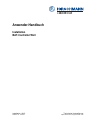 1
1
-
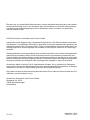 2
2
-
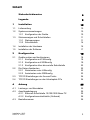 3
3
-
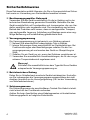 4
4
-
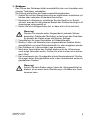 5
5
-
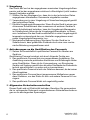 6
6
-
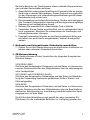 7
7
-
 8
8
-
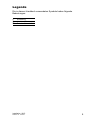 9
9
-
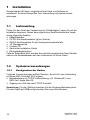 10
10
-
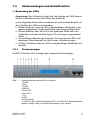 11
11
-
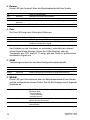 12
12
-
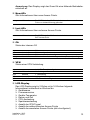 13
13
-
 14
14
-
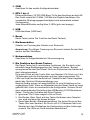 15
15
-
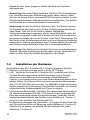 16
16
-
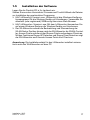 17
17
-
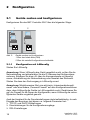 18
18
-
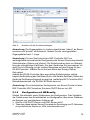 19
19
-
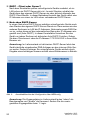 20
20
-
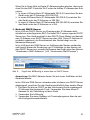 21
21
-
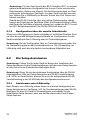 22
22
-
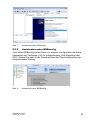 23
23
-
 24
24
-
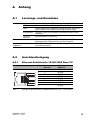 25
25
-
 26
26
-
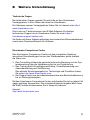 27
27
-
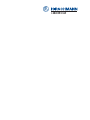 28
28
Verwandte Artikel
-
Hirschmann BAT-F Benutzerhandbuch
-
Hirschmann BAT-R Benutzerhandbuch
-
Hirschmann BAT-F Benutzerhandbuch
-
Hirschmann BAT-R Benutzerhandbuch
-
Hirschmann BAT-F Benutzerhandbuch
-
Hirschmann BAT-R Benutzerhandbuch
-
Hirschmann BAT-Controller Virtual Benutzerhandbuch
-
Hirschmann BAT450-F Benutzerhandbuch
-
Hirschmann BAT450-F Benutzerhandbuch